So beheben Sie den Fehler bei fehlenden Plugins in Adobe InDesign
Windows / / August 04, 2021
Anzeige
Adobe InDesign ist eine nützliche Software und hat daher eine beträchtliche Anzahl von Benutzern. In letzter Zeit haben jedoch Berichten zufolge mehrere InDesign-Benutzer behauptet, dassDie Datei kann nicht geöffnet werden. Adobe InDesign fehlende Plug-Ins. Bitte aktualisieren Sie Ihre Plug-Ins auf die neuesten Versionen”Eingabeaufforderung. Es wird angezeigt, wenn Benutzer versuchen, mit Adobe InDesign erstellte Dateien auf ihrem Computer zu öffnen.
Inhaltsverzeichnis
-
1 Die besten 4 Möglichkeiten, um den Fehler mit fehlenden Plugins in Adobe InDesign zu beheben
- 1.1 UPDATE 1: Aktualisieren Sie Ihr Adobe InDesign:
- 1.2 UPDATE 2: Entfernen Sie die Plug-In-Informationen aus Ihrer Datei:
- 1.3 FIX 3: Stellen Sie sicher, dass Ihr System die Mindestanforderungen für InDesign und Plug-in erfüllt:
Die besten 4 Möglichkeiten, um den Fehler mit fehlenden Plugins in Adobe InDesign zu beheben
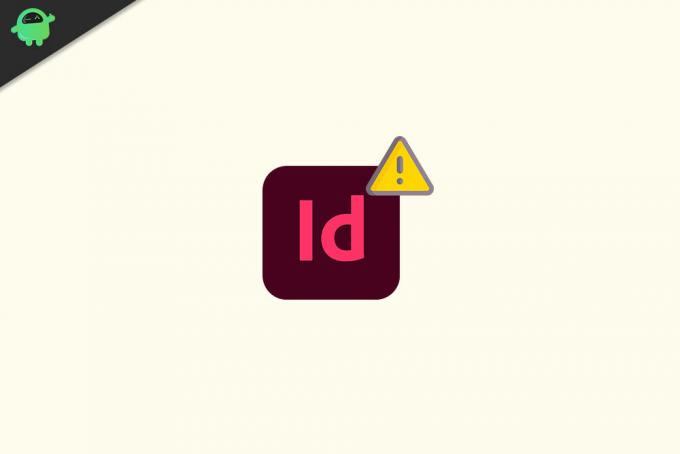
Der Grund für dieses Problem ist: wenn die Datei in einer Version der Software erstellt wurde (z. CS 5), aber der Benutzer versucht, es in einer anderen Version wie CS 5.5 zu öffnen. Der Fehler kann auch bei bestimmten Plug-Ins auftreten, die zum Erstellen der Datei verwendet werden, die Benutzer öffnen möchten. Das Problem ist jedoch behebbar, und Sie können es mithilfe der folgenden Korrekturen beheben:
UPDATE 1: Aktualisieren Sie Ihr Adobe InDesign:
Die Hauptkorrektur für den "Fehler bei fehlenden Plugins in Adobe InDesign" besteht darin, Ihr Adobe InDesign zu aktualisieren. In den meisten Fällen werden durch das neueste Update einer Software die vorhandenen Fehler behoben und einige weitere nützliche Funktionen hinzugefügt. In diesem Fall ist es daher ratsam, Ihre Adobe InDesign-Software auf die neueste verfügbare Version zu aktualisieren. Dafür,
Anzeige
- Besuchen Sie zunächst die Offizielle Adobe-Website und navigieren Sie dann weiter zu Laden Sie die neueste Version von Adobe InDesign herunter.
- Befolgen Sie nun alle auf dem Bildschirm angegebenen Schritte und schließen Sie den Vorgang weiter ab.
Folgen Sie außerdem FIX 2 genau.
UPDATE 2: Entfernen Sie die Plug-In-Informationen aus Ihrer Datei:
Mit dem obigen Fix wird der Fehler "Adobe InDesign Missing Plugins" behoben. Die Software fordert jedoch immer noch fehlende Plug-Ins auf. Befolgen Sie die folgenden Schritte:
- Erstens öffnen Adobe InDesign.
- Navigieren Sie nun zur oberen linken Ecke und klicken Sie auf Datei. Klicken Sie im Kontextmenü auf die Option Export.
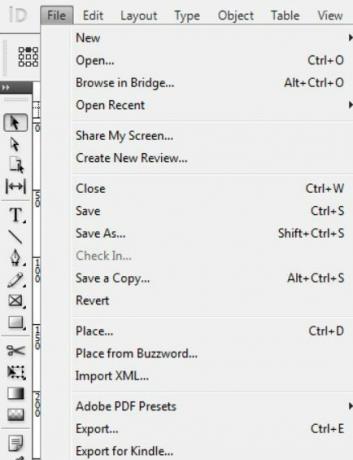
- Jetzt Exportdatei zu .idml Format. Sie können die finden und öffnen .idml-Format in allen älteren Versionen von Adobe InDesign.

- Nach dem Start in Ihrem InDesign (z. CS3)können Sie weiter S.ave die Datei zu .inx Format und dann Export es zu .indd Dateiformat zum Entfernen aller in dieser Datei gespeicherten Plug-In-Informationen.
- Wenn Sie mit dem gesamten Vorgang fertig sind, versuchen Sie, die entsprechende Seite zu laden, auf der der Fehler "Adobe InDesign Missing Plugins" angezeigt wurde, und prüfen Sie, ob er behoben wurde oder ob er weiterhin besteht.
FIX 3: Stellen Sie sicher, dass Ihr System die Mindestanforderungen für InDesign und Plug-In erfüllt:
Einige Plug-Ins oder Plug-Ins-Suiten sind für äußerst komplexe oder dedizierte Aufgaben konzipiert und benötigen daher mehr Speicher im System als Adobe InDesign benötigt. Wenn Sie Plug-Ins von Drittanbietern verwenden, um eine frühere Version des Dokuments zu erstellen, stellen Sie sicher, dass diese dem Mindestsystem entsprechen Anforderungen, sind korrekt installiert und mit der Adobe InDesign-Version kompatibel, die Benutzer zum Konvertieren auswählen Dokument.
UPDATE 4: Verwenden Sie InEXUtils für Adobe InDesign CC2017:
Wenn keine der oben genannten Korrekturen für Sie funktioniert, sollten Sie InEXUtils für Adobe InDesign CC2017 verwenden. Dieses Update hat bei vielen betroffenen Benutzern funktioniert und den "Adobe InDesign Missing Plugins Error" weiter behoben. Befolgen Sie die unten angegebenen Schritte.
Anzeige
- Zuerst, Laden Sie das InEXUtils-Plug-In herunter und installieren Sie es.
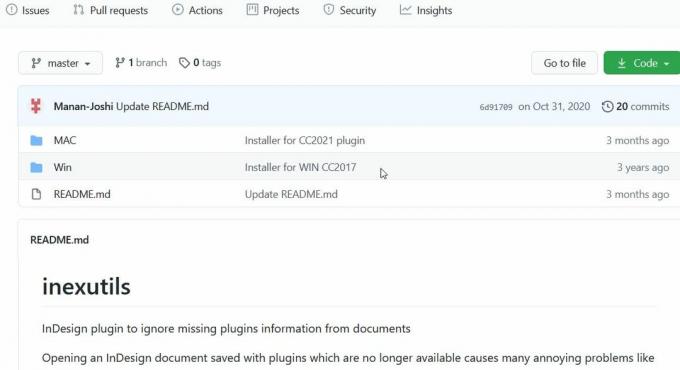
- Öffnen Sie nach Abschluss des Installationsvorgangs die Datei in Adobe InDesign.
- Jetzt oben auf dem Bildschirm neben dem Hilfe Klicken Sie auf die Registerkarte InEXUtils Möglichkeit.
- Klicken Sie in der Dropdown-Liste auf die Option Fehlende Plug-Ins ignorieren (Alle Dokumente) Speichern Sie anschließend Ihre Adobe InDesign-Datei erneut.
- Überprüfen Sie nun abschließend, ob der Fehler "Adobe InDesign Missing Plugins" behoben wurde oder nicht.
Das “Die Datei kann nicht geöffnet werden. Adobe InDesign fehlende Plug-Ins. Bitte aktualisieren Sie Ihre Plug-Ins auf die neuesten Versionen. Der Fehler ist eine problematische Situation, die die Benutzer davon abhalten kann, die InDesign-Datei zu verwenden.
Wir hoffen jedoch, dass Sie aus der Liste der in diesem Artikel oben erwähnten Korrekturen das besprochene Problem beheben können. Wir haben versucht, die bestmöglichen Möglichkeiten zu finden, mit denen der eine oder andere in Ihrem Fall leicht helfen kann. Wenn Sie Fragen oder Feedback haben, schreiben Sie bitte den Kommentar in das Kommentarfeld unten.

![Laden Sie die Firmware für Huawei P8 Lite B633 / B634 Marshmallow [März 2018] herunter](/f/c819638fc066b9b2ff8c5256e84a670a.jpg?width=288&height=384)
![Laden Sie MIUI 10.3.1.0 Global Stable ROM für Mi Max 3 herunter [V10.3.1.0.PEDMIXM]](/f/e048de01b6e47f46b2e3c9d96d73a4f1.jpg?width=288&height=384)
